移動支援明細Excelシート【寝屋川市版】
前準備
移動支援請求Excelシートを利用する上で必要な準備について説明します。1つのファイルに対し1人のひと 月分の請求内容を入力する形になりますので、自事業所についての情報を何度も入力する手間を省くための準備です。
総合マスタ作成(事業所情報の入力)
![]()
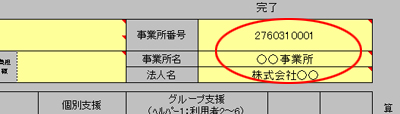
初期状態では事業所の情報がありませんので事業所名など共通項目を入力します。
入力シートタブ:「事業所番号」「事業所名」「法人名」を入力します。
![]()

利用者請求書タブ:事業所の「郵便番号」「住所」「電話番号」「FAX番号」を入力します。
※「事業所名」は、入力シートタブの法人名」「事業所名」に入力した内容が反映されます。
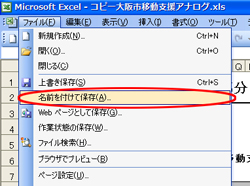
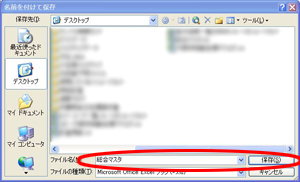
以上の項目を入力後、別名で保存、ファイル名を「総合マスタ」として保存します。
利用者毎マスタ作成(利用者情報の入力)
![]()

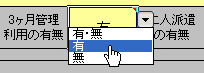
入力シートタブ:「利用者証番号」「支給決定障害者名」(児童の場合は児童の名前も入力)「支給決定時間」を入力します。
「3ヶ月管理利用の有無」「2人派遣の有無」「利用者負担上限額」についてはクリックして選択することが出来ます。
![]()

利用者請求書タブ:利用者の「郵便番号」「住所」を入力します。
※「受給者氏名」はサービス入力タブの「受給者氏名」に入力された内容が反映されます。
以上の項目を入力後、別名で保存、ファイル名を利用者毎の「マスタ」として保存します。
その他の利用者でも同様の作業を繰り返します。
(たとえば「Aさん」「Bさん」「Cさん」「Dさん」を別ファイルとして保存する必要があります。ファイル名もそれぞれ「Aさんマスタ」「Bさんマスタ」「Cさんマスタ」「Dさんマスタ」などの
名称で保存しておけば区別をつけやすいでしょう。)
操作方法
![]() >
>
個別支援の場合
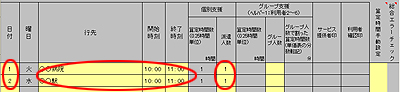
グループ支援の場合
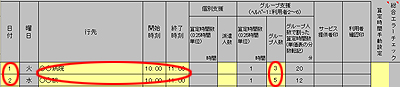
利用者毎「マスタ」(「Aさんマスタ」等)を開き、サービス入力から各月の実績記録票の内容を入力します。
※対象月は必ず入力してください。
入力部分は赤丸で囲んでいるところです。
1.「日付」を入力すると曜日が自動的に表示されます。
2.「行先」を入力します。
3.サービス提供の「開始時刻」「終了時刻」を入力すると、「算定時間数」は自動的に表示されます。
<個別支援の場合>
4.「派遣人数」を入力します。
<グループ支援の場合>
4.「グループ人数」を入力すると、「グループ人数で割った算定時間数」が自動的に表示されます。
操作は、以上です。
あとは必要な帳票の印刷を行います。。

他事業所と利用者負担額の上限管理が発生する場合、
上部の上限管理後の自社利用者負担額をします。
基本的に印刷範囲の初期設定値は1ページです。2ページにまたがる帳票がある場合は、印刷範囲を広げる必要があります。
印刷範囲を広げる方法は仕様上の注意をご覧下さい。
印刷用実績記録票
![]()

印刷用実績記録票のタブをクリックすると、入力した内容(実績記録票)を印刷することができます。
移動支援費明細書
![]()
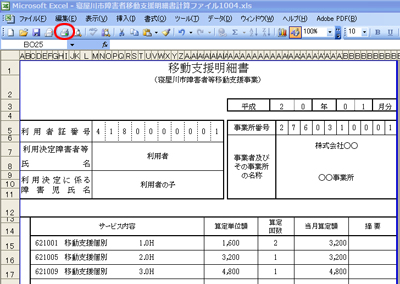
移動支援明細書のタブをクリックすると、入力した内容(明細書)を印刷することができます。
利用者請求書
![]()
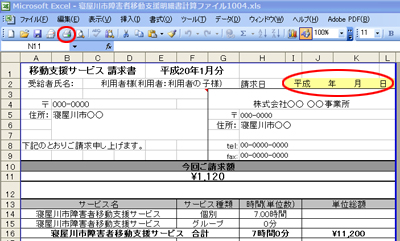
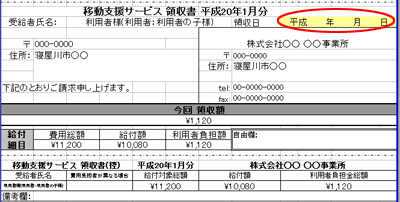
利用者請求書のタブをクリックすると利用者向けの請求書・領収書・領収書控えを印刷することができます。
※この際、「請求日」「領収日」を入力してください。
受領通知
![]()

利用者請求書のタブをクリックすると利用者向けの請求書・領収書・領収書控えを印刷することが出来ます。
※この際、「請求日」を入力してください。
仕様上の注意事項
各帳票の初期印刷位置は1枚に設定されています。内容が2枚目以降にわたる場合、印刷位置の変更が必要になります。
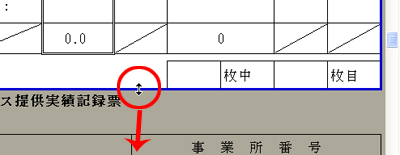
印刷したい帳票のタブをクリックすると、青色の枠が表示されているかと思います。これが印刷される範囲になります。
2枚以上にわたる場合は、青色の線の下側にマウスを持っていき、上下の矢印が表示される位置で左クリックをしたままマウスを下にずらします。
青色の枠はどんどん下に広がっていきますので、印刷に必要な範囲まで広げてから印刷をクリックします。
印刷範囲の青枠を変更して適切な位置に設定し直してから印刷してください。
その他の注意事項
入力の最大行数は310行・実績記録票は10枚、明細書23枚、利用者請求書1枚、受領通知10枚です。
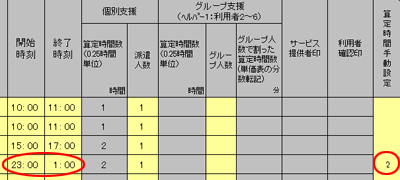
算定時間は自動計算しますが、日またぎサービス時には「算定時間の手動設定」が必要となります。
請求書(表紙部分)を作成することはできません。別ページの請求書作成用エクセルで作成してください。
![]()












